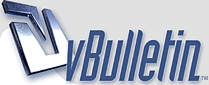
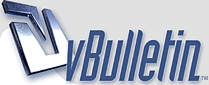 |
شرح مبسط بالصورة للميتا ستوك
بسم الله الرحمن الرحيم
السلام عليكم ورحمة الله وبركاااته اخواني اعضاء منتدى تداول الكرام يسعدني ويشرفني ان اتقدم لكم بشرح موجز ومختصر عن برنامج الميتا ستوك والذي قمت بتركيبه في الاسبوع الماضي وبحثت في جميع مواقع الانترنت عن اي شريح بالصورة عن هذا البرنامج ولم اجد ووفقني الله عز وجل بفهم الجزء اليسير منه والذي احببت ان تشاركوني فيه بعض المعلومات وتستفيدون واستفيد انا ايضاً ممن لديه الخبرة عن هذا البرنامج لانستغني عن توجيهات اخونا الكناني والدب القطبي ابو عمر وابجديات والسعدون وغيرهم الكثير والكثير وكل من لديهم المام عن هذا البرنامج ساقوم الان بشرح عن كيفية تشغيل البرنامج ونقل الاسعار التاريخية اليه فقبل ان تبدا قم بتنزيل الاسعار التاريخية من مركز بخيت وضعها في مجلد مستقل سواء على c أو على d كما تشاء فبعد تنصيب البرنامج الى جهازك تلاحظ ان هناك ايوقنتين على سطح المكتب كما في الصورة التالية [IMG]http://kaala.jeeran.com/km/as11.JPG[/IMG] بعدها اضغط على ايقونة The Downloader الموجودة على سطح المكتب وبعدها سيظهر لك المستطيل التالي :- [IMG]http://kaala.jeeran.com/km/as2.JPG[/IMG] اذهب الى toolsوبعده اضغط على convert ستفتح لك الصفحة التالية :- [IMG]http://kaala.jeeran.com/km/as3.JPG[/IMG] لاحظ ان رقم واحد يجب ان يكون مثل ماهو عليه ascII EXE في رقم 2 هو اسم الفولدر الموجود به مجلد الاسعار في رقم 3 اسم المجلد الموجود به الاسعار التاريخية طبعاً ان اضغط على BRWSE الموجود على يمين رقم 3 حتى تختار اسم المجلد الموجود به الاسعار التاريخية في رقم 4 اختار الميتا ستوك من المستطيل المنسدل بعدها اضغط على BRWSE الموجود في الاسفل ثم اختار المجلد كما ذكر سابقا هناك ملاحظه هامه جدا بعد اختيارك للمجلد في المربع رقم 5 يجب عليك حذف اسم المجلد ولا تترك الا اسم المحرك اللي هو D كما في الصورة السابقة بعد ذلك اضغط على OPTION وهي خيارات الموجوده في نفس المستطيل على اليمين بعدها سيظهر لك هذا المستطيل [IMG]http://kaala.jeeran.com/km/as4.JPG[/IMG] في رقم 1 تضع التاريخ وهو بداية نقل الاسعار في رقم 2 تضع اخر تداول وممكن ان يحدثه التاريخ تلقائي في رقم 3 لابد من وضع علامة صح ثم اضغط أوكي سترجع الى مربعنا القديم ثم اضغط أوكي كذلك بعدها سيظهر لك هذا المربع والذي فيه يبين قراءة الاسهم جميعها والبحث عن اخطاء كما في الصورة [IMG]http://kaala.jeeran.com/km/as5.JPG[/IMG] اذا تمت العملية بنجاح سيظهر لك المستطيل التالي وفيه علامات الصح اي انه لايوجد اخطاء كما في الصورة التالية :- [IMG]http://kaala.jeeran.com/km/as6.JPG[/IMG] لاحظ ان جميع الاسهم امامها علامة صح وهذا يعني انه تم نقل المعلومات الى البرنامج بنجاااااح للشرح بقية والله ولي التوفيق |
مشاركة: شرح مبسط بالصورة للميتا ستوك
يثبت لاهميته واستكمال الشرح
كتب الله لك اجر هذا المجهود ارجو من الاخوه عدم التعليق حتى يعلن الاخ هيثم اكتمال الشرح |
مشاركة: شرح مبسط بالصورة للميتا ستوك
والان بعد ان قمنا بشرح كيفية نقل المعلومات والاسعار الى الميتا ستوك سنقوم بمشيئة الله بشرح كيف استخدام البرنامج
بعد نقل المعلومات اذهب الى ابدا ثم البرامج Equis International الموجود في البرامج ثم اضغط على MetaStock Professional Offline Mode كما هو موضح بالصورة [IMG]http://kaala.jeeran.com/qwq1/qw1.JPG[/IMG] بعدها سيفتح البرنامج اذهب الى فتح كما هو مبين بالصورة [IMG]http://kaala.jeeran.com/qwq1/qw3.JPG[/IMG] بعد ذلك سيفتح لك المجلد الموجود به الاسعار لجميع الشركات اختر الشركة كما في الصورة التالية [IMG]http://kaala.jeeran.com/qwq1/qw4.JPG[/IMG] لاحظ اخترنا شركة المواشي كما في الصورة التالية [IMG]http://kaala.jeeran.com/qwq1/qw5.JPG[/IMG] تستطيع تقريب الشارت بالضغط على علامة الموجب في الاسفل تابع الصورة في الاعلى عند الضغط على الشموع ضغط ضغطه سريع سيفتح لك مربع هذا المربع تستطيع من خلاله تغيير الشموع على مزاجك كذلك تغير لون الارتفاع والانخفاض لاحظ الصورة التالية [IMG]http://kaala.jeeran.com/qwq1/qw6.JPG[/IMG] في وسط الصفحة اضغط بزر الماوس الايمن ستظهر لك قائمة منسدلة اختر منها apply template كما هو موضح بالصورة التالية [IMG]http://kaala.jeeran.com/qwq1/qw7.JPG[/IMG] بعدها سيظهر لك هذا المربع تابع الصورة التالية :- [IMG]http://kaala.jeeran.com/qwq1/qw8.JPG[/IMG] بعد الاختيار في الصورة السابقة سوف يظهر لك هذا الشارت وهو متوسطات الايام لسهم المواشي [IMG]http://kaala.jeeran.com/qwq9/qw1.JPG[/IMG] ملاحظه هامه :- عند فتح البرنامج سوف يصاحبها ملف تعليمات وهي مفيده انظر الصورة المرفقة التالية :- [IMG]http://kaala.jeeran.com/qwq1/qw2.JPG[/IMG] كما تلاحظ خروج من هذه الصفحة وفوقها تعليما ت اضغط بزر الماوس على ماتريد من تعليمات وفي الختام اكرر واعيد اننا لانتستغني عن معلومات الزملاء في هذا المنتدى والمزيد من المعلومات وأخيراً اقول والله انكم ذيابه ان فهمتوا هالشرح المطعوج انا عارف انه شرح ملخبط لكن حاول انك ادقق والله المعين ولا استغني عن دعائكم وتقبلوا فائق تحياتي واحترامي |
مشاركة: شرح مبسط بالصورة للميتا ستوك
انتهى الشرح الان
اشكرك اخي الكناني فهذا جزء يسير من ماتقدمونه انت والمشرفين واعضاء المنتدى فكم يسعدني ويشرفني ان اقدم خدمه يسيرة لهذا الصرح الشامخ |
مشاركة: شرح مبسط بالصورة للميتا ستوك
الاخ هيثم خالص شكرنا ولكن ينقص الموضوع رابط لتحميل البرنامج
وهل البرنامج مجاني او له كراك مثلا |
مشاركة: شرح مبسط بالصورة للميتا ستوك
شرح ممتاز من شخص بارع ومبدع
أثابك الله وجزاك خير الجزاء .... ونتمنى ممن لديه الخبرة اثراء الموضوع بمزيد من المعلومات فالموضوع ارض خصبة لتعلم الميتا ستوك . |
مشاركة: شرح مبسط بالصورة للميتا ستوك
اخي abc1388 البرنامج حجمه كبير جداً وانصحك بتنزيله من اسطوانه اسهل لك وعلى العموم هو موجود في قسم التحليل الفني بهذا المنتدى
ملاحظه الصورة التي لم تظهر وعندها علامة أكس اعدت تحميلها وهاهي :- [IMG]http://kaala.jeeran.com/qwq1/qw9.JPG[/IMG] |
مشاركة: شرح مبسط بالصورة للميتا ستوك
مشكور اخوي واستمر بارك الله فيك
|
مشاركة: شرح مبسط بالصورة للميتا ستوك
اخوي هيثم شكراً على هذا الشرح الوافي
فقد وفيت وكفيت |
مشاركة: شرح مبسط بالصورة للميتا ستوك
شكرا أحي هيثم.
ولكن من اين احصل على البرنامج وكم سعره...وشكرا |
| الساعة الآن 02:19 AM. حسب توقيت مدينه الرياض |
Powered by vBulletin® Version 3.8.3
Copyright ©2000 - 2024, Jelsoft Enterprises Ltd.